Similar presentations:
Работа в 2D
1.
Работа в 2D2.
СутьРабота с 3D так или иначе
начинается и/или продолжается на
уровне 2D-эскизов
Для создания эскиза нужна опорная
плоскость – реальная или
вспомогательная
Эскизы следует подвергать
тотальной параметризации
Эскизы тоже бывают трёхмерные
(но чаще всего нет)
2
3.
ПоследовательностьВыбрать
плоскость/поверхность
Можно выбрать базовую, можно
создать вспомогательную,
можно вообще рисовать на
грани тела
Создать эскиз
Лучше сразу повесить на хоткей,
например Shift + Q
«Завершить эскиз»
3
4.
Типы линийСиняя
• свободная линия с неполной
параметризацией
Зелёная
• линия, блокированная специальным
инструментом (Fix/Unfix)
Чёрная
• линия, блокированная параметризацией
Пунктирная
• вспомогательная конструктивная линия
4
5.
Фичи: параметризацияЕсть отдельный инструмент для
работы с параметрами – их можно
задавать буквами и использовать
арифметику
Можно связывать параметры в
рамках всей модели из 2D и 3D
5
6.
Полезные элементы управленияДвижения мышкой
• Правая кнопка – круговое меню – инструмент
• Можно запомнить положение инструментов и
просто рисовать кракозябры с зажатой правой
мышью – сильно ускоряет работу
Контекстное меню (S)
• Самые частые инструменты есть смысл
поместить в контекстное меню, чтоб не лазить
каждый раз в ленту
ХОТКЕИ
6
7.
Импорт любой геометрии и использование референсовЗагрузка SVG/DXF
• MAPLE/MATLAB – SVG файл – FUSION
• Так можно загрузить в FUSION геометрию любого
вида по любой вообразимой функции
Референсы
• Можно ускорить перенос геометрии в FUSION,
сделав себе подложку с подсказкой
7
8.
Полезные хоткеиЛиния L
Окружность C
Размер D
Основная/вспомогательная геометрия X
Отступ O
Смещение/копия M
Меню шорткатов S
8
9.
Немного практикиНайти фокусы эллипса
Установить равенство двух углов
Несколько задач из планиметрии:
9
10.
Бонус-контент: сплайныВ скетчах Fusion есть 2 способа задать сплайн –
по опорным точкам и по управляющим точкам
(вольный перевод)
Оба инструмента дают одно и то же, но разными
путями – каждый удобнее по ситуации
Можно:
• управлять кривизной и касательными в точках
• замыкать/размыкать сплайн
• добавлять/удалять опорные точки
• визуализировать кривизну
10
11.
Бонус-контент: 3D-скетчиЕсли двух измерений мало,
элементы скетча можно смещать
по вертикали и делать в 3D
Пример применения: создание
траекторий для создания
операции SWEEP – протяжка
профиля вдоль траектории –
можно, например, моделировать
кабели или волокна
11
12.
Задания для самостоятельной работыПеренести чертежи в скетч F360
Тонкие линии возпроизводить не нужно
Если размер не указан – воспроизвести на глаз
12







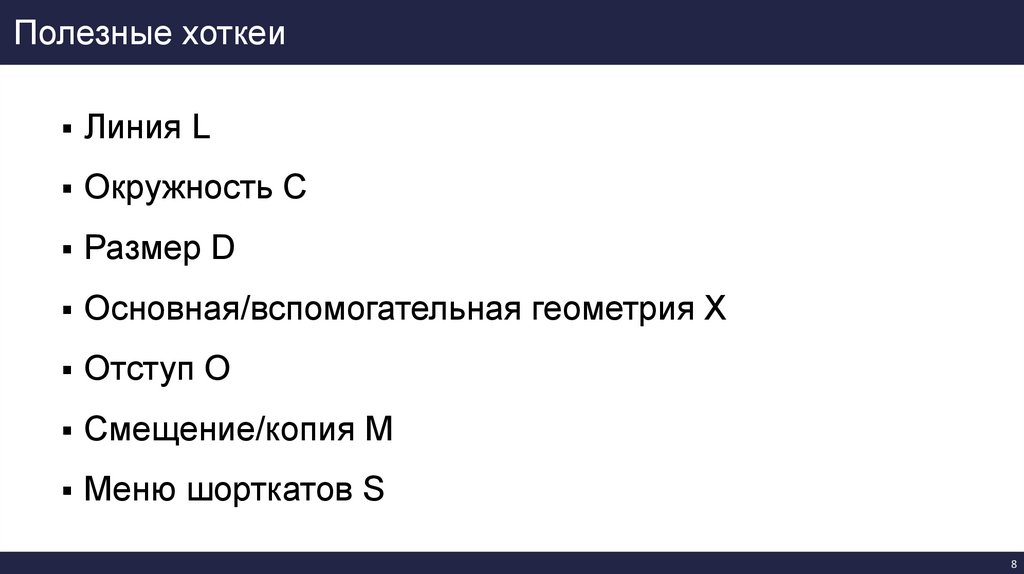




 software
software








